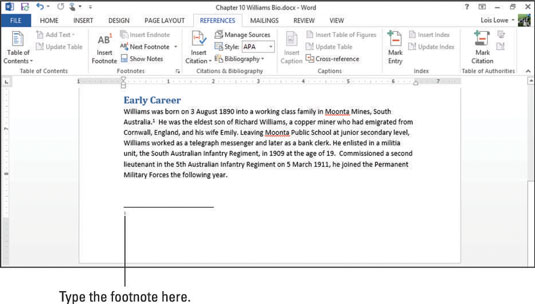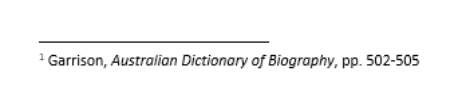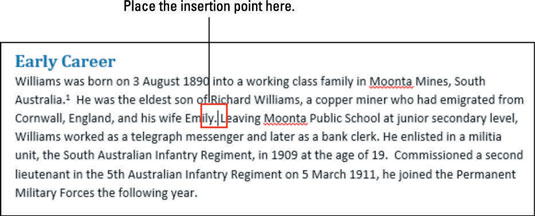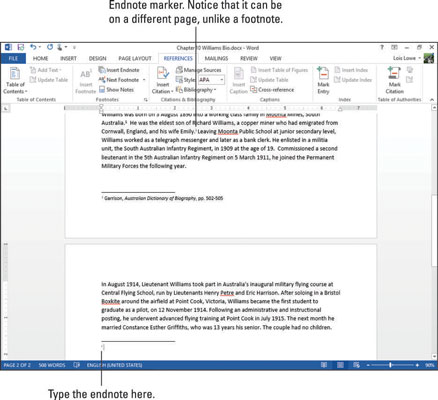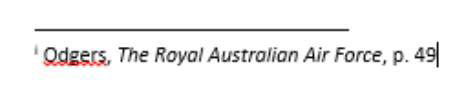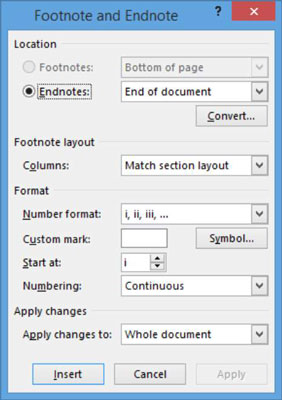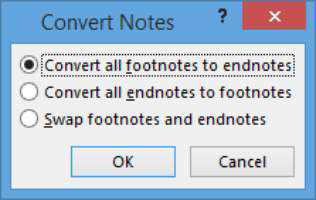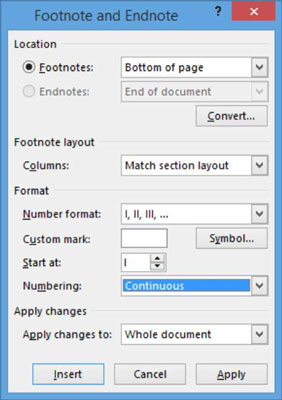In Word 2013 können Sie entweder Fußnoten oder Endnoten in einer Vielzahl von Stilen erstellen. Fußnoten und Endnoten können für bibliografische Informationen verwendet werden, z.
Die Fußnoten- und Endnotentools von Word helfen Ihnen beim Erstellen und Platzieren der Notiz. Diese Tools halten die Notizen auch fortlaufend nummeriert und verbinden die hochgestellte Nummer im Text mit der entsprechenden Nummer neben jeder Fuß- oder Endnote.
So fügen Sie eine Fußnote in Word 2013 ein
Eine Fußnote ist eine erklärende Anmerkung, die unten auf derselben Seite angezeigt wird, auf der ihre Referenznummer erscheint. Wenn Sie Fußnoten verwenden, stoppt der Hauptteil des Textes einige Zeilen früher als normal auf der Seite, damit genügend Platz für die Fußnote bleibt. Word passt den Abstand automatisch an, damit die Fußnote an der richtigen Stelle angezeigt wird.
Fußnoten enthalten zusätzliche Informationen, die nicht Teil des Haupttextes sind. Eine Fußnote könnte beispielsweise anekdotische Informationen zu einer von Ihnen zitierten Quelle enthalten. Sie können auch Fußnoten für Quellenzitate verwenden.
Öffnen Sie ein Word-Dokument, das Fußnoten benötigt.
Für dieses Beispiel wird eine Biographie verwendet.
Klicken Sie auf das Ende des ersten Satzes, der eine Fußnote benötigt. In diesem Beispiel nach dem ersten Satz im ersten Absatz unter der Überschrift Frühe Karriere, um die Einfügemarke direkt nach dem Punkt zu verschieben, und wählen Sie dann Referenzen→Fußnote einfügen.
An der Stelle, an der sich die Einfügemarke befand, wird eine kleine Zahl 1 angezeigt, und eine entsprechende Fußnote erscheint am unteren Rand der Seite. Die Einfügemarke wird in die Fußnote verschoben, sodass Sie den Text eingeben können.
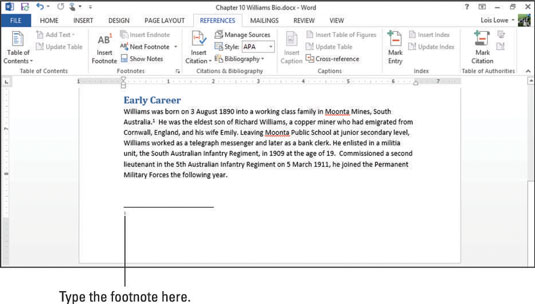
Geben Sie die Fußnote ein, zum Beispiel Garrison, Australian Dictionary of Biography, S. 502–505.
Wählen Sie den entsprechenden Text aus, Australian Dictionary of Biography, und wählen Sie dann Start→Kursiv (oder drücken Sie Strg+I), um ihn kursiv zu schreiben.
Die Fußnote wird angezeigt.
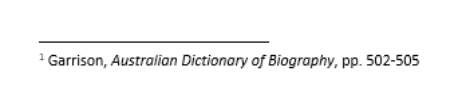
Speichern Sie das Dokument.
So fügen Sie eine Endnote ein
Endnoten sind nützlich, wenn Sie ein Notationssystem benötigen, aber nicht möchten, dass die Notizen unten auf jeder Seite Platz beanspruchen. Bei Endnoten erscheinen alle Notizen am Ende des Dokuments in einer Liste.
Klicken Sie in Ihrem Biografie-Dokument auf Ihren nächsten Bezugspunkt. Zum Beispiel das Ende des zweiten Satzes im ersten Absatz unter der Überschrift Frühe Karriere, um die Einfügemarke unmittelbar nach dem Punkt zu platzieren.
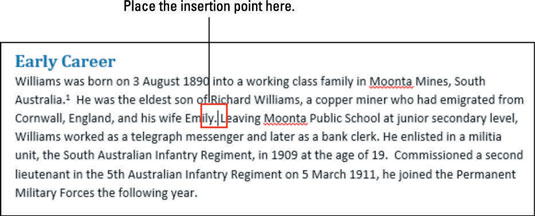
Wählen Sie Referenzen→Endnote einfügen.
Ein kleines i (eigentlich eine kleingeschriebene römische Zahl) erscheint dort, wo die Einfügemarke war. Auf der nächsten Seite wird unterhalb des letzten Absatzes ein Endnotenabschnitt angezeigt und die Einfügemarke wird in die Notiz verschoben.
Woran erkennen Sie, dass der Endnotenabschnitt keine Fußnote ist? Weil es direkt nach dem letzten Absatz des Dokuments erscheint und nicht am unteren Rand der Seite.
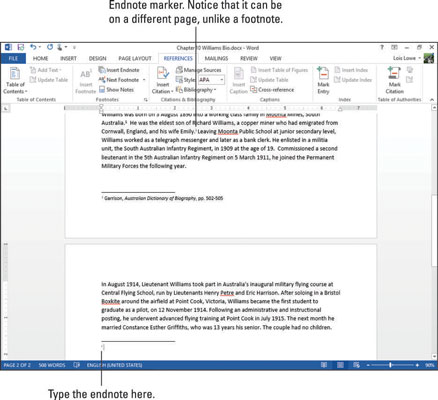
Geben Sie Ihre Referenz ein, zB Odgers, The Royal Australian Air Force, p. 49.
Wählen Sie Ihren Referenztitel, The Royal Australian Air Force, und wählen Sie dann Start→Kursiv oder drücken Sie Strg+I, um ihn kursiv zu schreiben.
Die Endnote wird angezeigt.
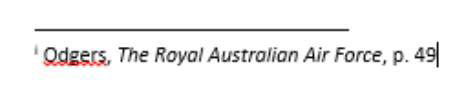
Word ermöglicht es Ihnen, sowohl Fußnoten als auch Endnoten in einem Dokument zu verwenden, aber das kann für Ihre Leser verwirrend sein. Experten empfehlen, in einem Dokument entweder Fußnoten oder Endnoten beizubehalten.
Speichern Sie das Dokument.
So konvertieren Sie zwischen Fußnoten und Endnoten
Im Allgemeinen sollten Sie in einem Dokument das eine oder das andere verwenden – Fußnoten oder Endnoten – aber nicht beides. Obwohl Sie in Word beide verwenden können, wie Sie es in der vorherigen Übung getan haben, kann dies verwirrend sein, da der Leser nicht weiß, wo er nach einer Notiz suchen soll.
Wenn Sie sowohl Fußnoten als auch Endnoten verwendet haben und nun Abhilfe schaffen möchten oder zwischen der einen oder der anderen wechseln möchten, macht Ihnen Word dies leicht.
Klicken Sie in Ihrem Biografiedokument auf der Registerkarte Verweise auf das Startprogramm für das Dialogfeld in der Gruppe Fußnoten.
Das Dialogfeld Fußnote und Endnote wird geöffnet.
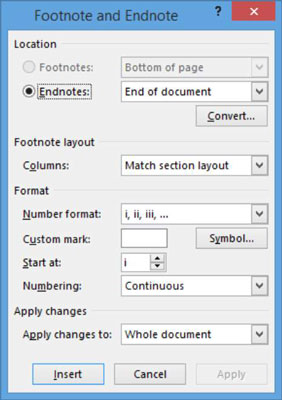
Klicken Sie auf die Schaltfläche Konvertieren.
Das Dialogfeld Notizen konvertieren wird geöffnet.
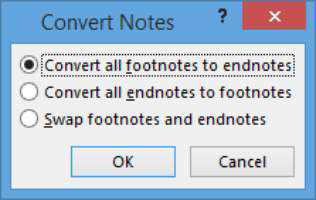
Wählen Sie die Option Alle Endnoten in Fußnoten konvertieren und klicken Sie dann auf OK.
Die Endnote wird auf Seite 1 in eine Fußnote umgewandelt.
Klicken Sie auf Schließen, um das Dialogfeld zu schließen.
Speichern Sie das Dokument.
So formatieren Sie Fußnoten und Endnoten
Sie können viele Aspekte von Fußnoten und Endnoten in Ihrem Dokument ändern, einschließlich des für sie verwendeten Nummerierungsschemas, der Startnummer, ob die Nummerierung auf jeder Seite neu beginnt usw.
Klicken Sie in Ihrem Biografiedokument auf der Registerkarte Verweise auf das Startprogramm für das Dialogfeld in der Gruppe Fußnoten.
Das Dialogfeld Fußnote und Endnote wird geöffnet.
Wählen Sie in der Dropdown-Liste Zahlenformat die römischen Großbuchstaben (I, II, III) aus, und klicken Sie dann auf Übernehmen.
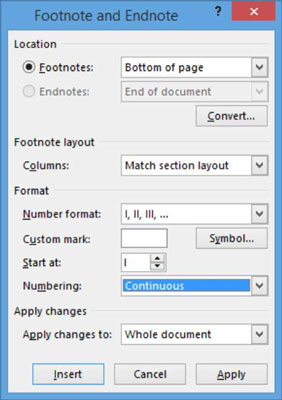
Das neue Nummerierungsformat wird im Dokument angewendet.
Klicken Sie auf der Registerkarte Verweise auf das Startprogramm für das Dialogfeld in der Gruppe Fußnoten.
Das Dialogfeld Fußnote und Endnote wird geöffnet.
Wählen Sie in der Dropdown-Liste Zahlenformat den Symbolsatz unten im Menü aus und klicken Sie dann auf Übernehmen.
Die Symbole werden als Fußnotenmarkierungen verwendet.
Speichern Sie das Dokument und schließen Sie es.